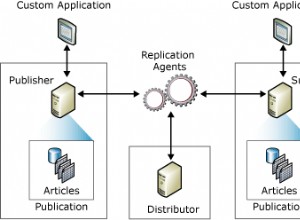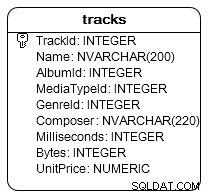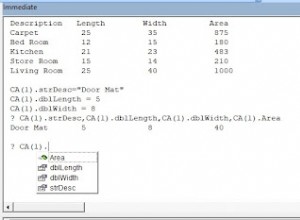Bạn có thể thay đổi màu nền của biểu mẫu bằng cách sử dụng Màu mặt sau của Trang thuộc tính.
Lưu ý rằng bạn có thể thay đổi màu nền của các phần khác nhau của biểu mẫu. Ví dụ:bạn có thể có Tiêu đề biểu mẫu bằng một màu và Phần chi tiết có màu khác.
Các bước sau thay đổi Phần Chi tiết của biểu mẫu.
-

Mở biểu mẫu ở dạng xem bố cục
Trong Ngăn Dẫn hướng bên trái, nhấp chuột phải vào biểu mẫu và chọn Chế độ xem Bố cục .
Điều này cũng có thể được thực hiện trong Chế độ xem thiết kế nếu bạn thích.
-
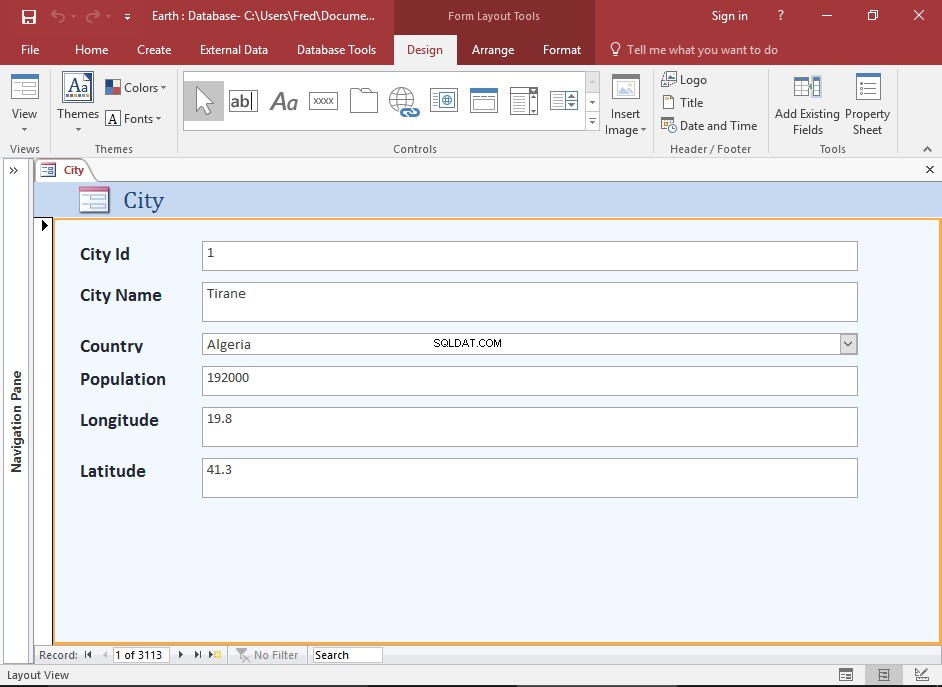
Chọn Phần Chi tiết của Biểu mẫu
Bấm vào đâu đó trong Phần Chi tiết của biểu mẫu để chọn nó. Đường viền màu cam sẽ xuất hiện xung quanh phần sau khi phần đó được chọn.
Đảm bảo nhấp ra khỏi các phần tử khác, nếu không, bạn có thể chọn chúng thay thế.
-
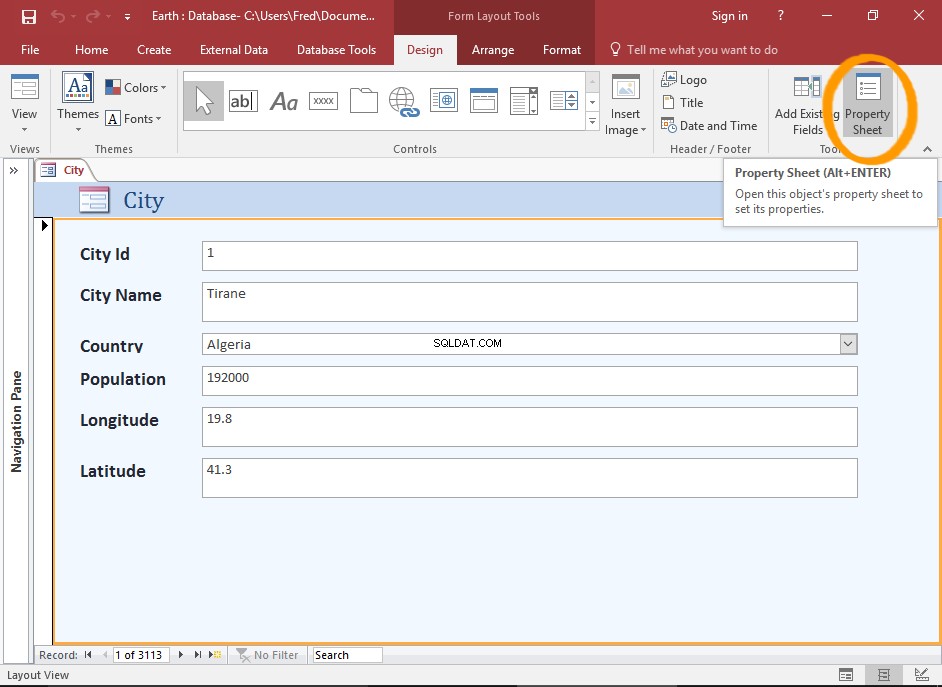
Mở Trang thuộc tính
Nhấp vào Trang thuộc tính trong Ruy-băng (từ Thiết kế tab).
Bạn cũng có thể nhấp chuột phải vào phần này và chọn Thuộc tính .
-
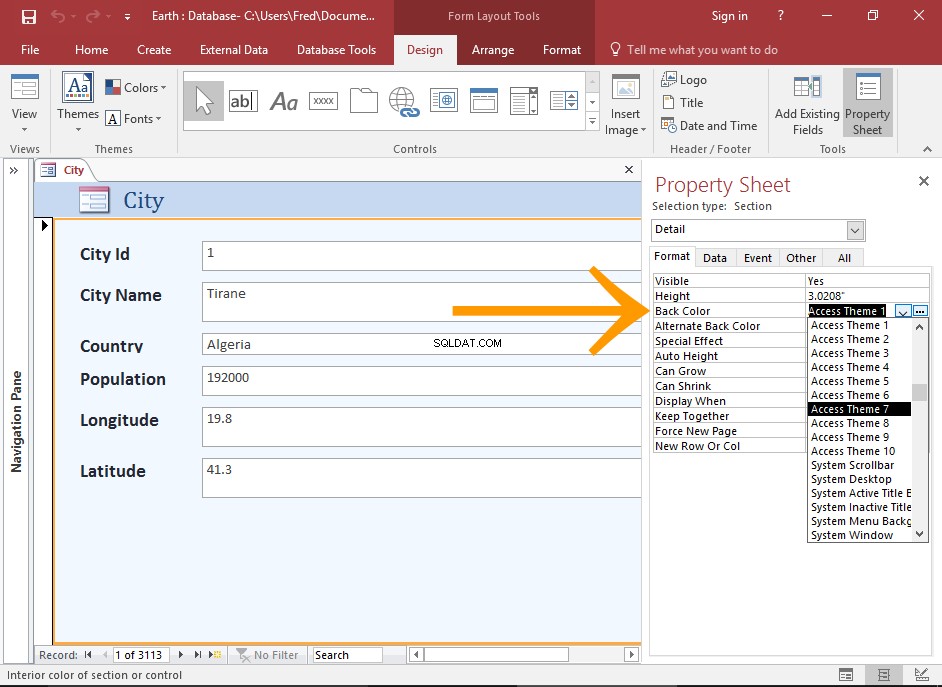
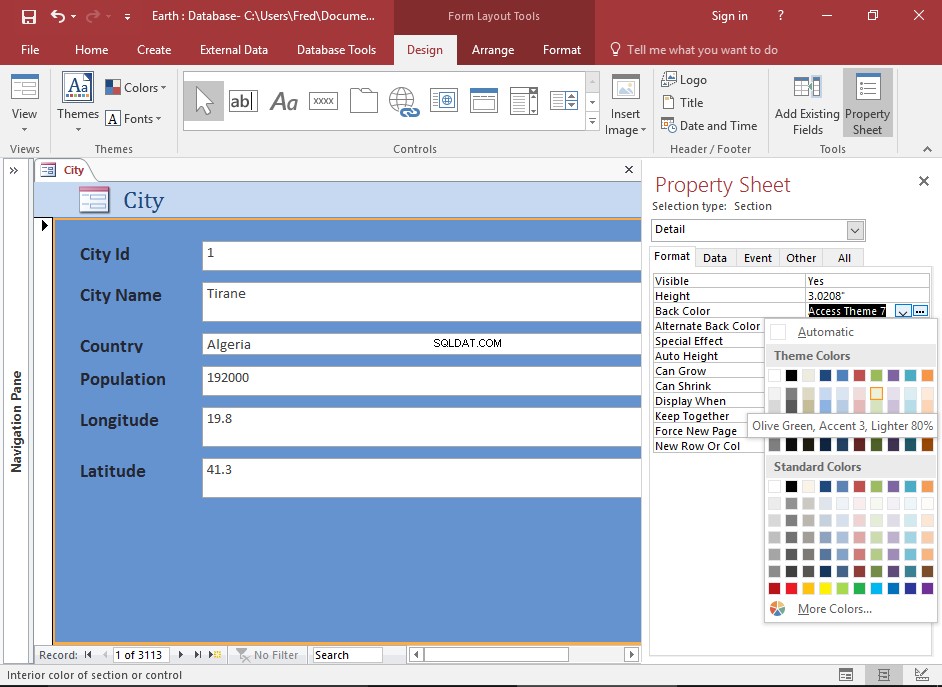
Thay đổi màu sắc
Sử dụng Trang thuộc tính để thay đổi màu của phần.
Cụ thể, hãy sử dụng Màu mặt sau thuộc tính để thay đổi màu nền.
Bạn có thể sử dụng một trong các chủ đề hoặc chọn màu tùy chỉnh bằng công cụ chọn màu.
Nếu bạn gặp khó khăn khi tìm thuộc tính phù hợp, hãy nhấp vào Định dạng để lọc các thuộc tính thành chỉ các thuộc tính định dạng.